近来win10 1709系统发布之后,很多的用户都发现在这个新的系统中有很多的系统故障,例如最近出现的代码为:0x80040154的错误提示。当我们在电脑中想要打开组件的时候就会弹出这个错误提示,若是不处理这个问题,那么我们就不能对电脑中的组件进行检查或是修改!那么如何才能解决这个错误呢?在经过多次测试之后我终于找到了一种很有效的处理方法,赶紧来试一试吧!

1.首先打开电脑,接着使用鼠标点击左下角的开始菜单,点击之后我们就可以找到左下角的运行选项了!单击将它打开即可!
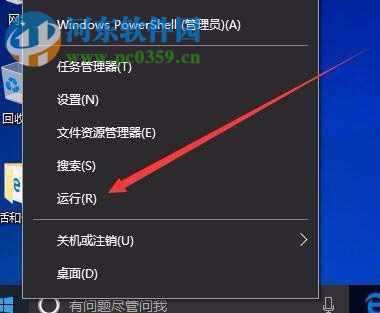
2.打开了这个程序之后,在输入框中输入命令:services.msc,输入之后点击下方的确定按钮进入服务界面即可
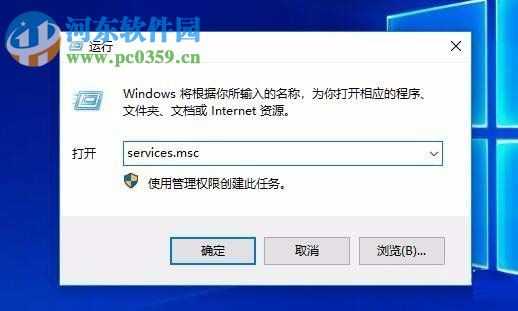
3.打开了服务窗口之后接着找到右侧的User Manager服务
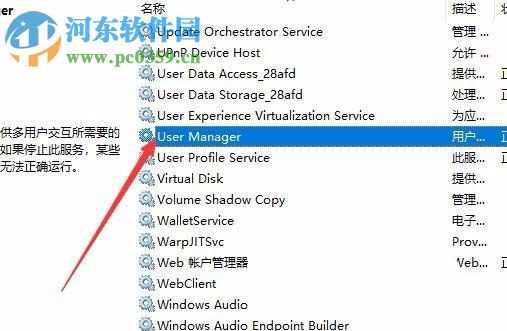
4.找到这个服务之后使用鼠标右键单击它,将它的属性设置界面打开,也可以直接双击它进入属性设置界面!
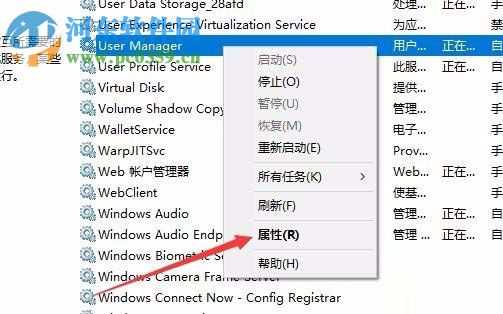
5.点击之后接着在常规选项卡中点击服务状态中的启动按钮
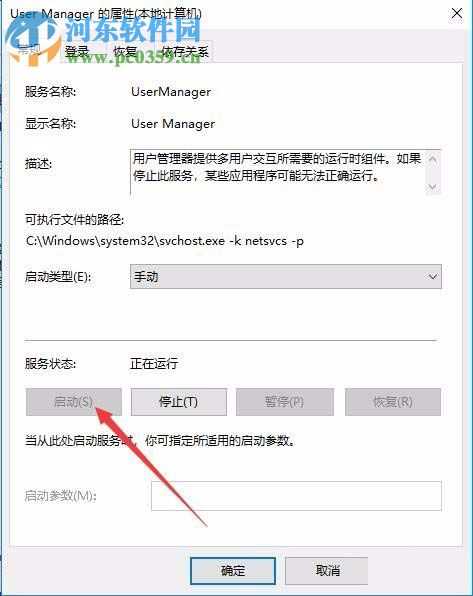
6.找到上方的启动类型选项一栏,点击之后将它的模式设置为“自动”即可!
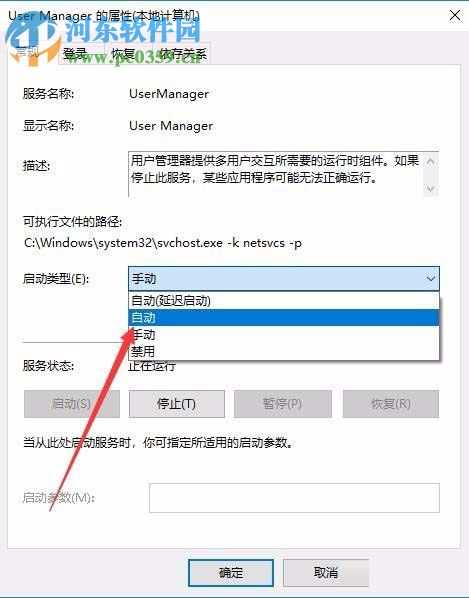
7.设置好了之后点击下方的确定按钮进行保存!
我在使用教程中的步骤设置之后就解决了系统中的0x80040154错误,若是你还没有处理这个故障,可以采用我的教程来解决!
